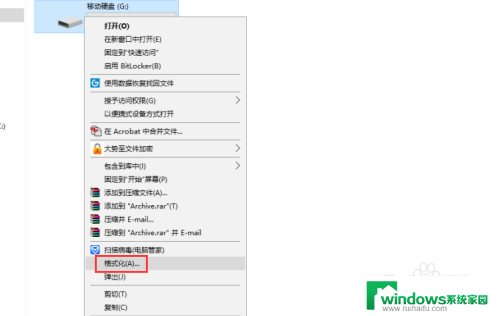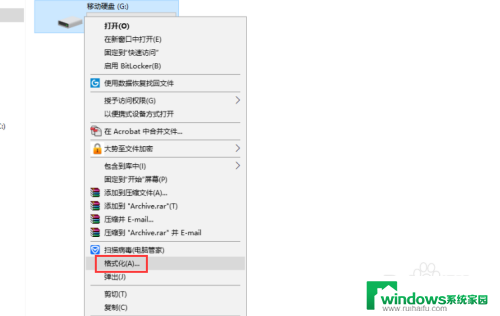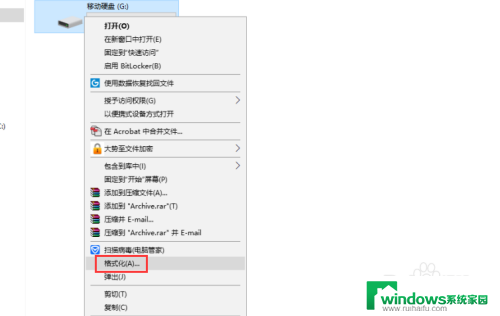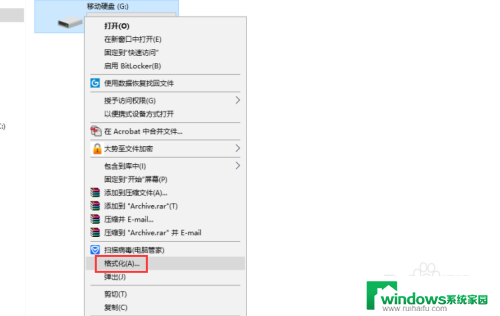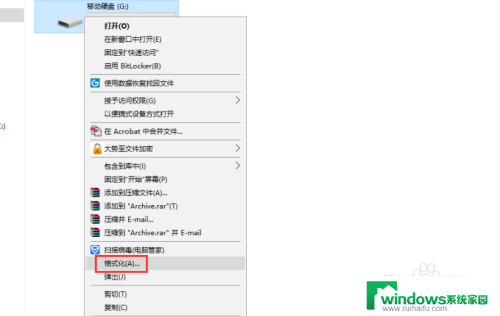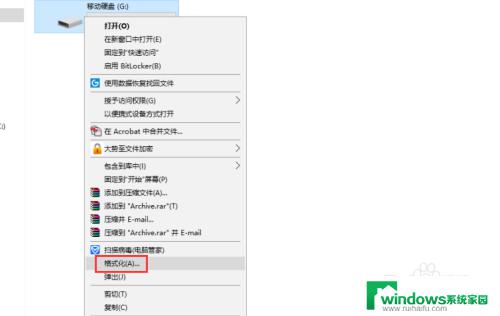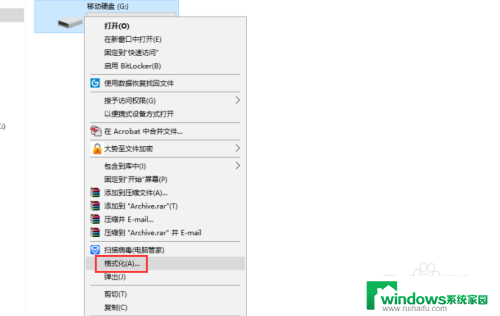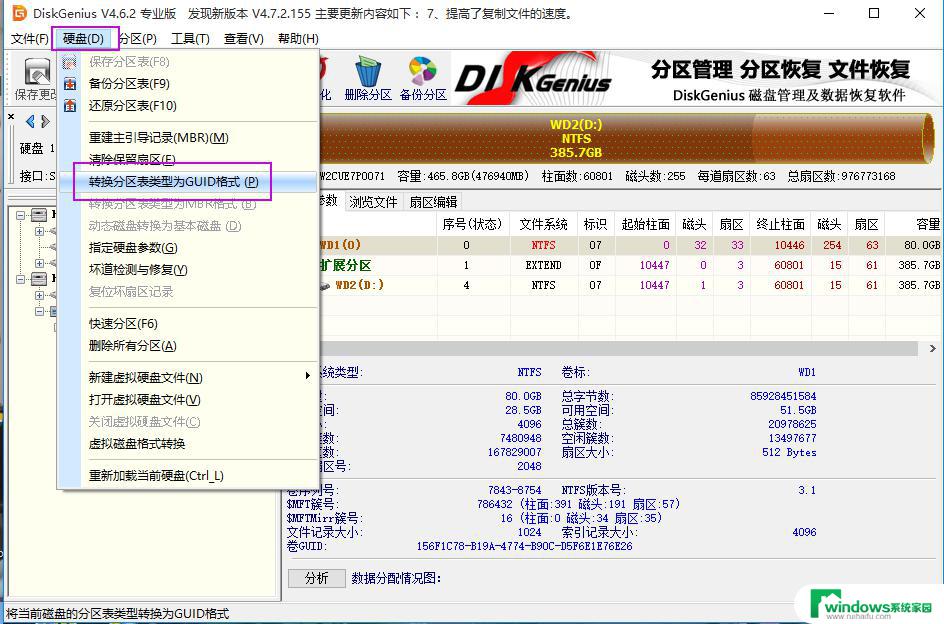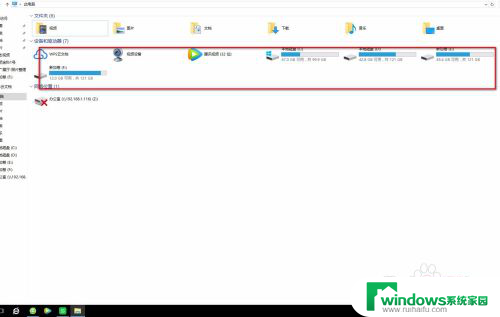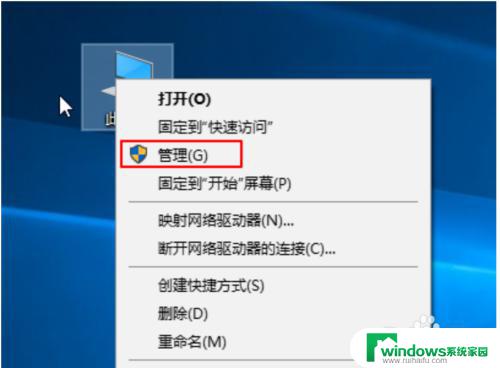移动硬盘单个文件夹怎么加密 移动硬盘加密步骤详解
移动硬盘单个文件夹怎么加密,在现代社会中随着信息技术的飞速发展,个人隐私的保护变得越来越重要,而对于移动硬盘的加密就是一项非常有效的措施。当我们需要将重要的文件或者文件夹存储到移动硬盘中时,加密可以有效地保护这些文件的安全性。如何在移动硬盘中加密单个文件夹呢?在本文中将为您详细解析移动硬盘加密的步骤,帮助您轻松完成文件夹加密,保护个人隐私。
步骤如下:
1.双击打开计算机,在打开的窗口中找到目标移动硬盘。在其上方点击右键,在弹出的菜单中点击格式化。
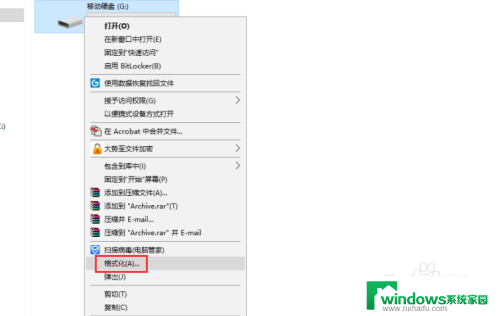
2.在打开的窗口中找到文件系统,点击下拉箭头。选中NTFS,保证勾选快速格式化,然后点击开始,待格式化完成即可,当然如果您的移动硬盘本身就是NTFS格式的那么就不用格式化了,跳过这一步。
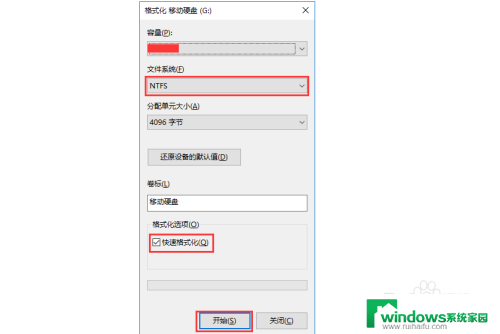
3.双击打开该移动硬盘,在其中找到需要加密的文件夹,在其上方点击右键,在弹出的菜单中点击属性。
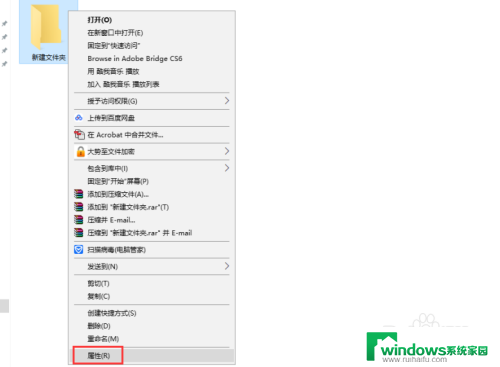
4.在属性窗口下部找到并点击高级。
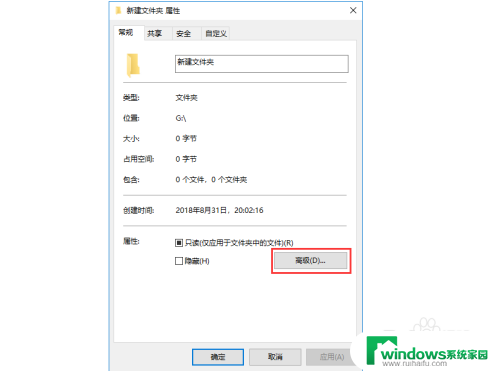
5.在打开的高级属性窗口中勾选加密内容以便保护数据,然后依次点击确定完成。
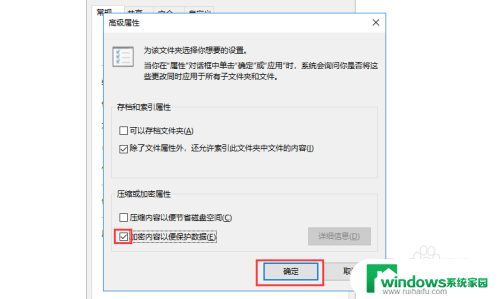
6.这样把移动硬盘接到其他电脑时就无法访问了,如果需要解密按照上述步骤操作。在步骤5中取消勾选加密内容以便保护数据即可。
以上就是如何加密移动硬盘中的单个文件夹的全部内容,希望这些步骤能对需要的用户有所帮助。